Как разобрать ноутбук леново v570c

В сегодняшней статье разборка ноутбука Lenovo G570: снимем жесткий диск, оперативную память, клавиатуру, почистим систему охлаждения. Все, что нам нужно так — это немного терпения, отвертка, пластиковая карта, термопаста (если есть в планах ее замена), щетка для чистки от пыли.
Начнем разборку со снятия батареи: защелки, на которые указывает красные стрелки, тянем в сторону и вытягиваем батарею
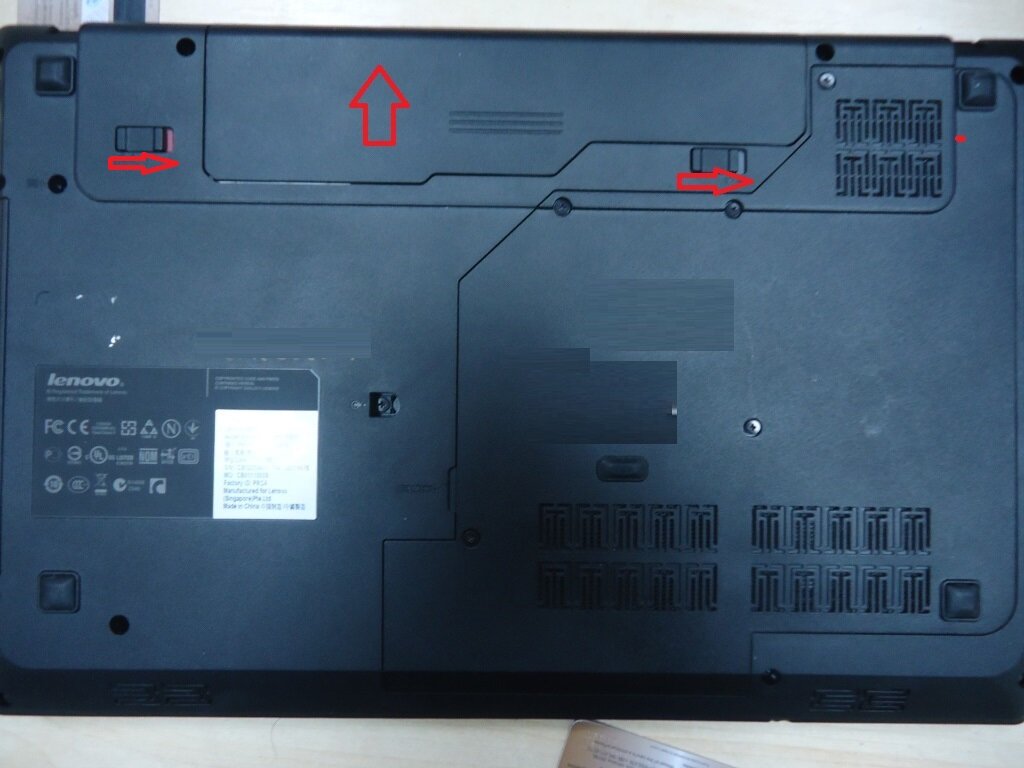
для чистки системы охлаждения ноутбука Lenovo G570 — не нужно раскручивать все до последнего болтика, хватит снятие одной крышки :). Выкручиваем пять болтиков и снимаем крышку
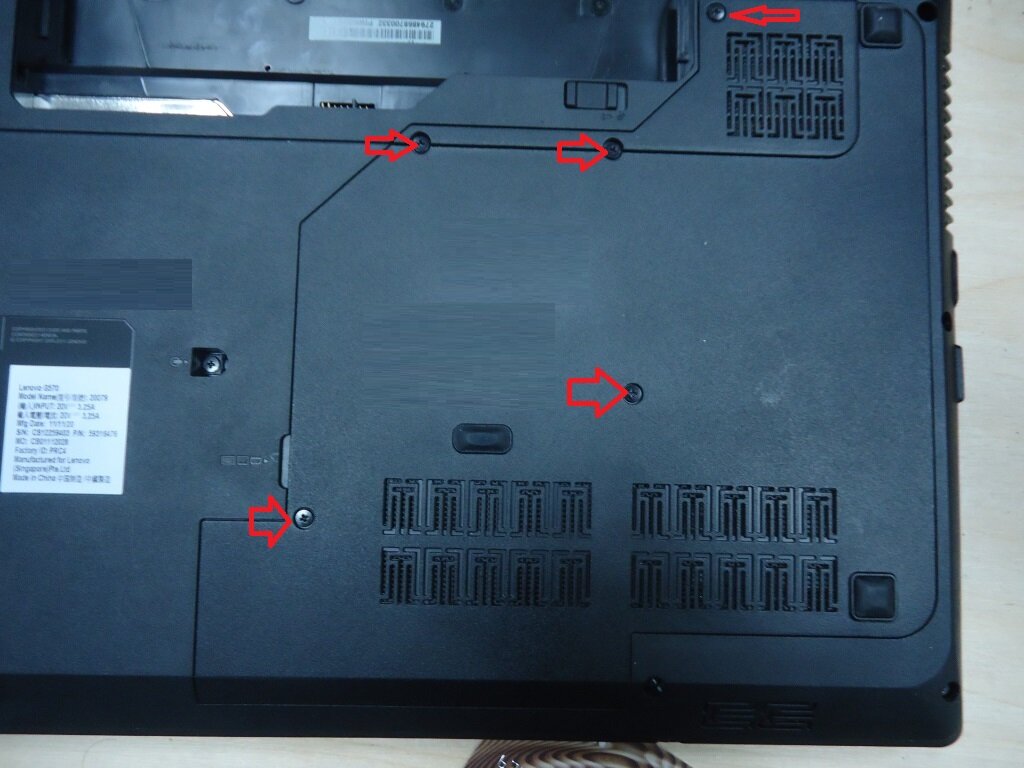
снимем жесткий диск: для этого выкручиваем два болтика (на них указывают красные стрелки), и по ходу зеленой стрелки вытягиваем жесткий
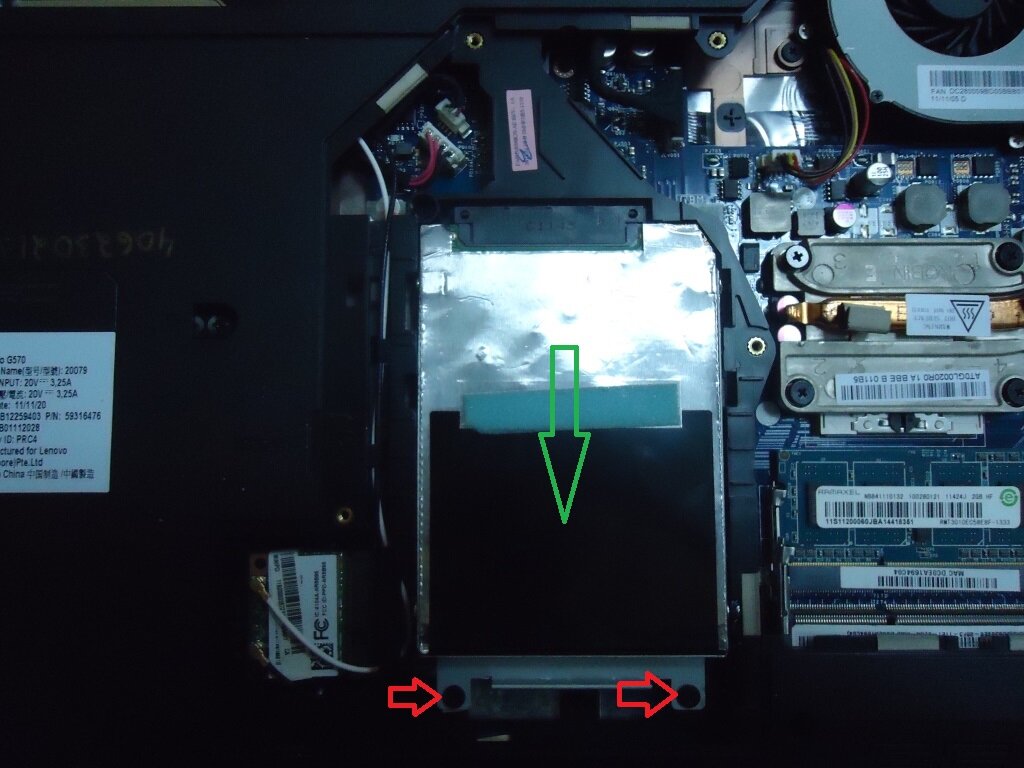

теперь снимем кулер из системы охлаждения: выкручиваем три болтика на которые указывают красные стрелки, отключаем шлейф (желтая стрелка) и вытягиваем


чтобы снять привод — нужно выкрутить один болтик и просто потянуть его

снимаем модуль wi fi : отключаем два провода (на них указывает желтые стрелки) и откручиваем один болтик, вытягиваем плату
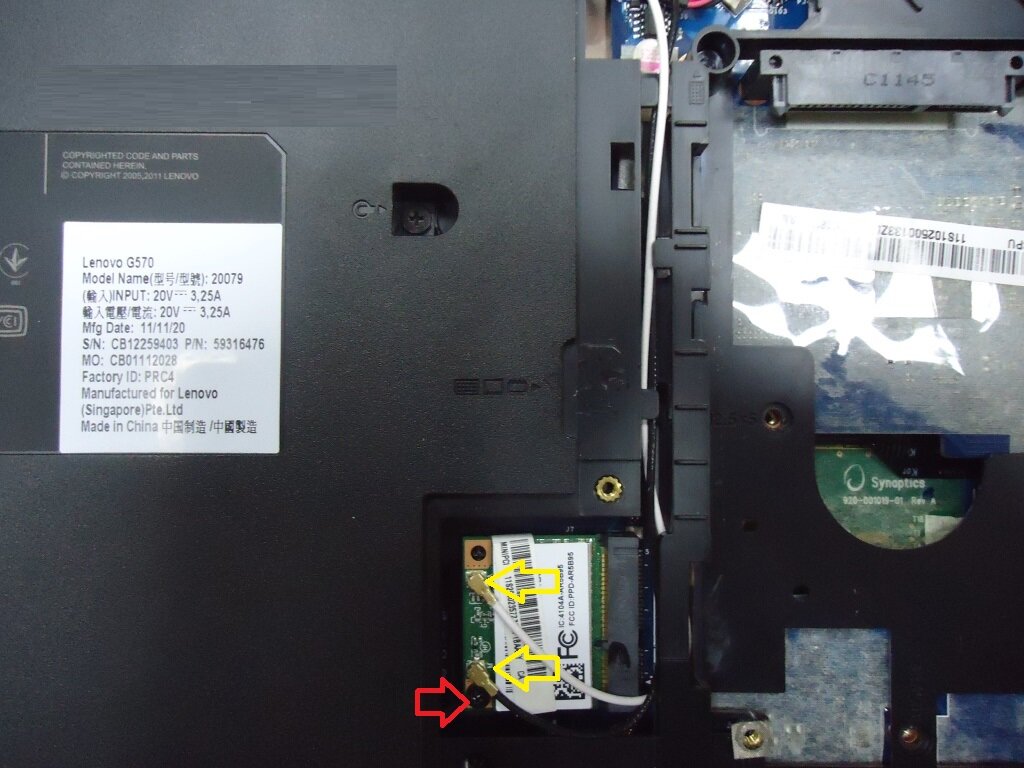

для дальнейшей разборки вытягиваем три шлейфа на которые указывают стрелки

теперь откручиваем болтики по всей крышке, на них указывают красные стрелки

на месте где был привод нужно выкрутить два болтика

переворачиваем ноутбук, открываем крышку и будем снимать клавиатуру: для этого берем в руки пластиковую карту или медиатр, вставляем ее вверху клавиатуры и приподнимаем ее с помощью карты

ведем карту по верху клавиатуры, постепенно приподнимая ее
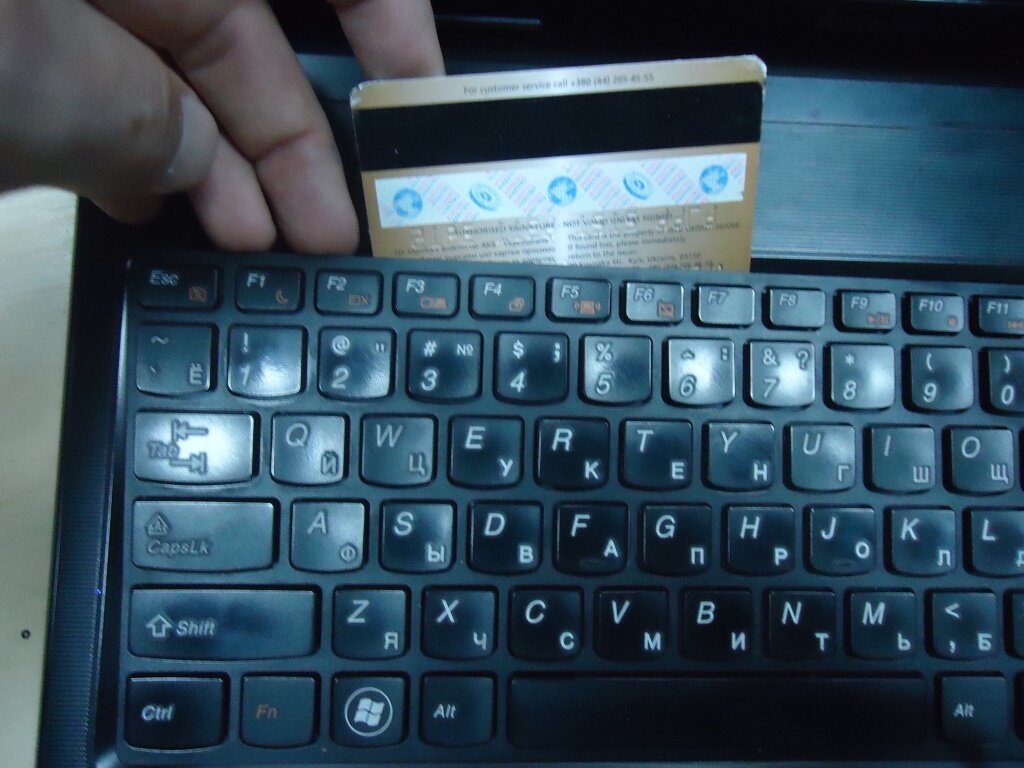
клавиатуру держит шлейф, отсоединяем его

на месте где была клавиатура нужно выкрутить один болтик (красная стрелка) и отсоединить два шлейфа (желтые стрелки)

снимаем крышку, можно помогать себе пластиковой картой — вставляя ее между верхней и нижней крышкой, и ведя по кругу


снимем плату: откручиваем два болтика (красные стрелки) и отсоединяем три шлейфа (желтая стрелка)



открутим последние четыре болтика, чтобы доснять систему охлаждения


стираем старую термопасту, мажем новую, чистим все от пыли и собираем ноутбук в обратном порядке
Читайте также:


